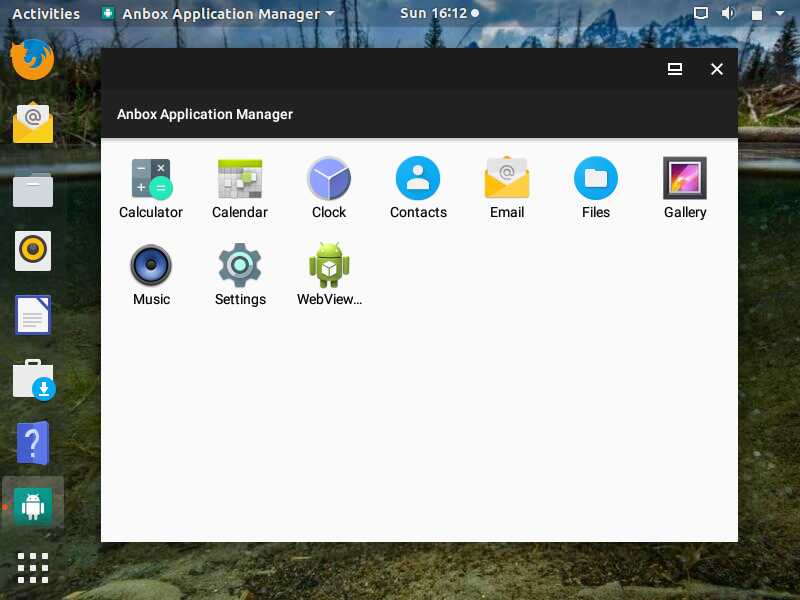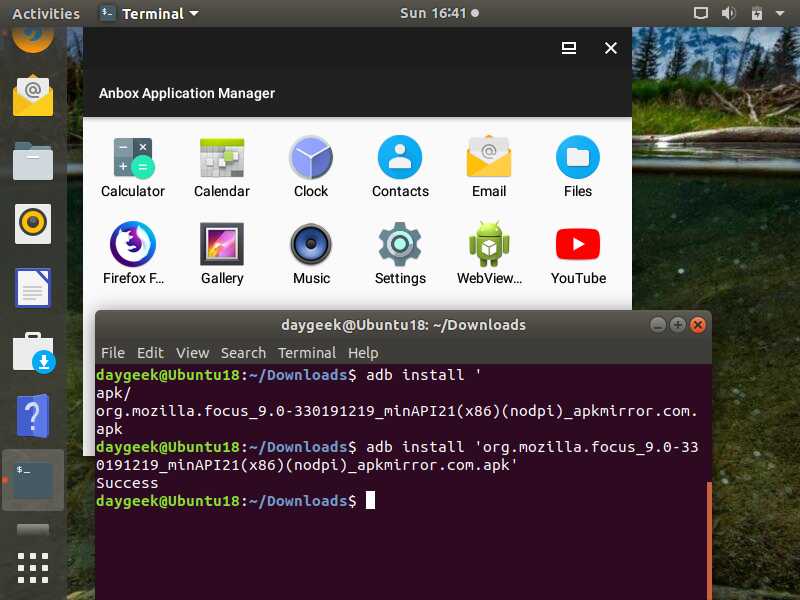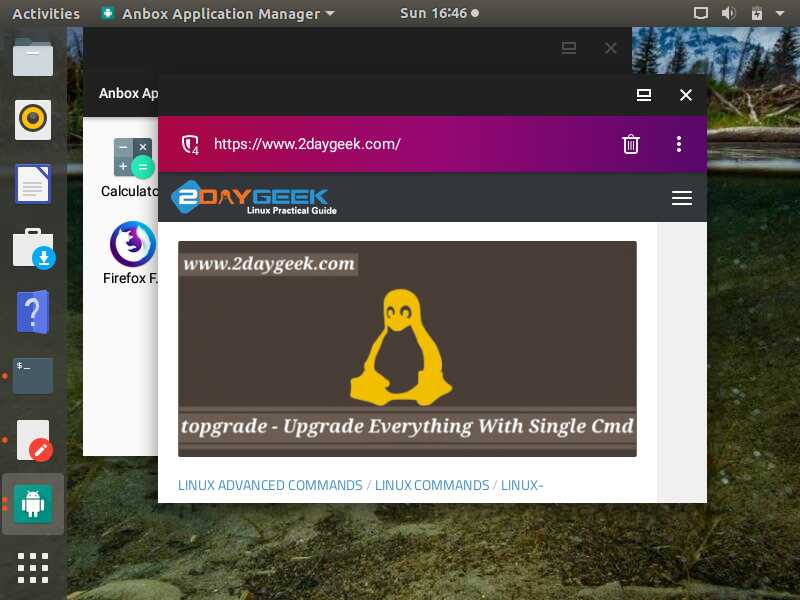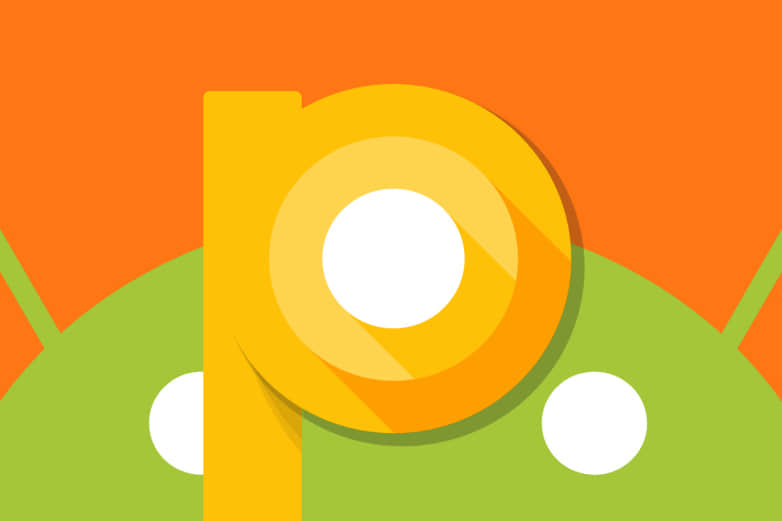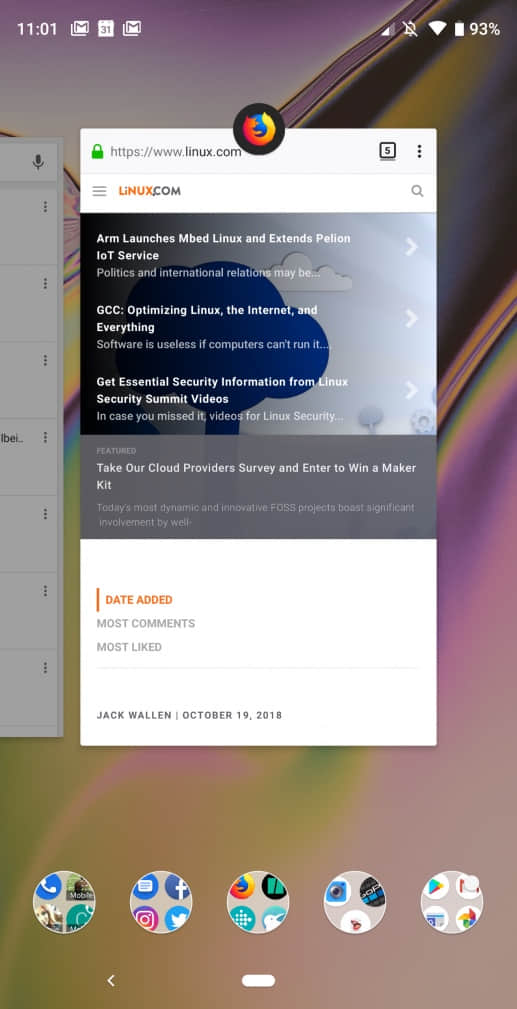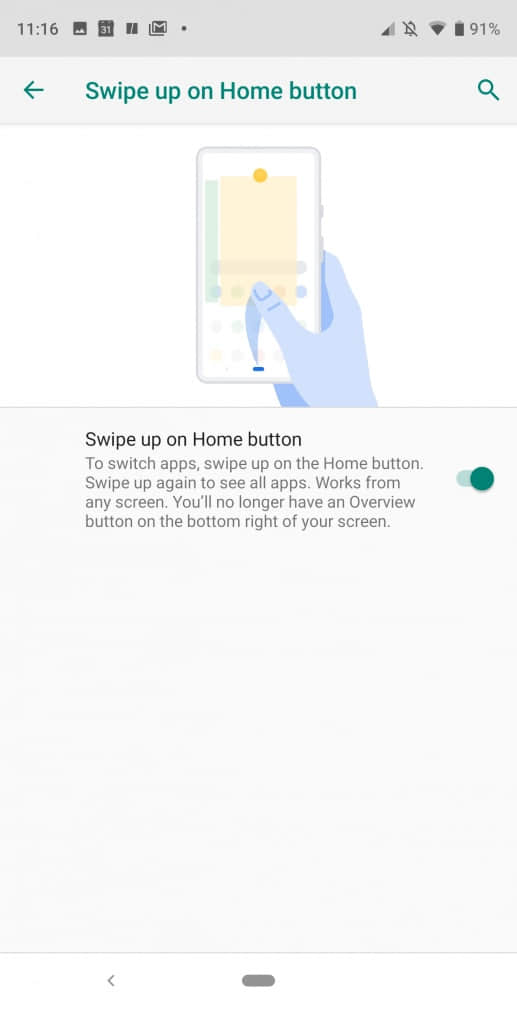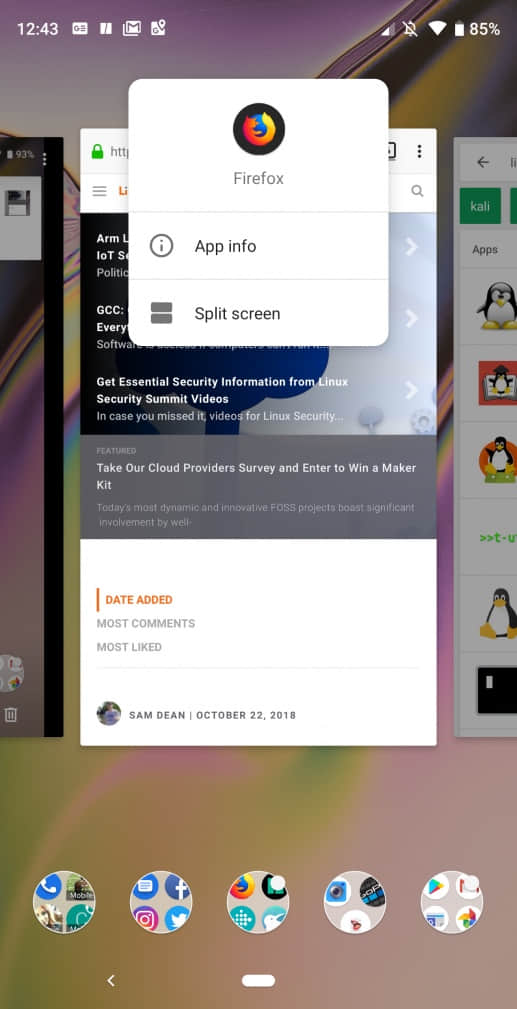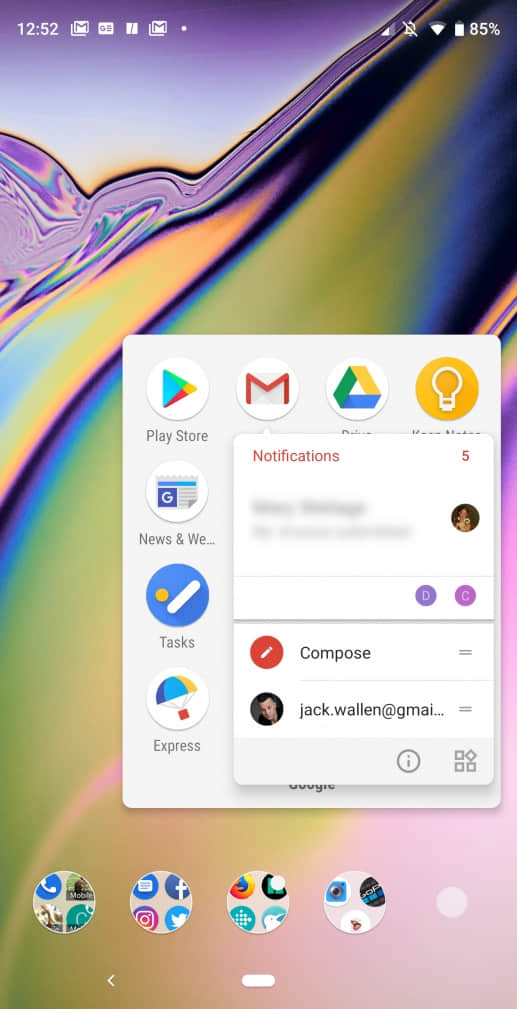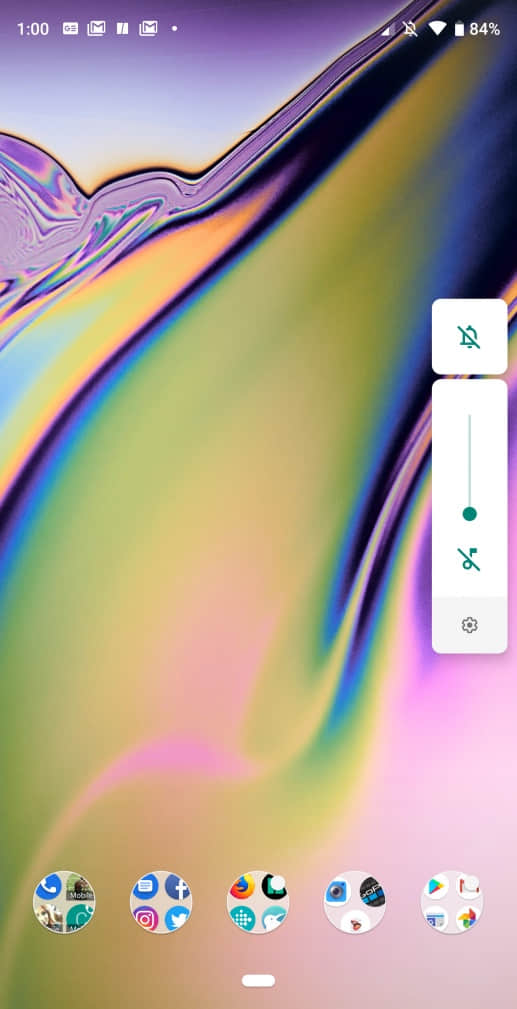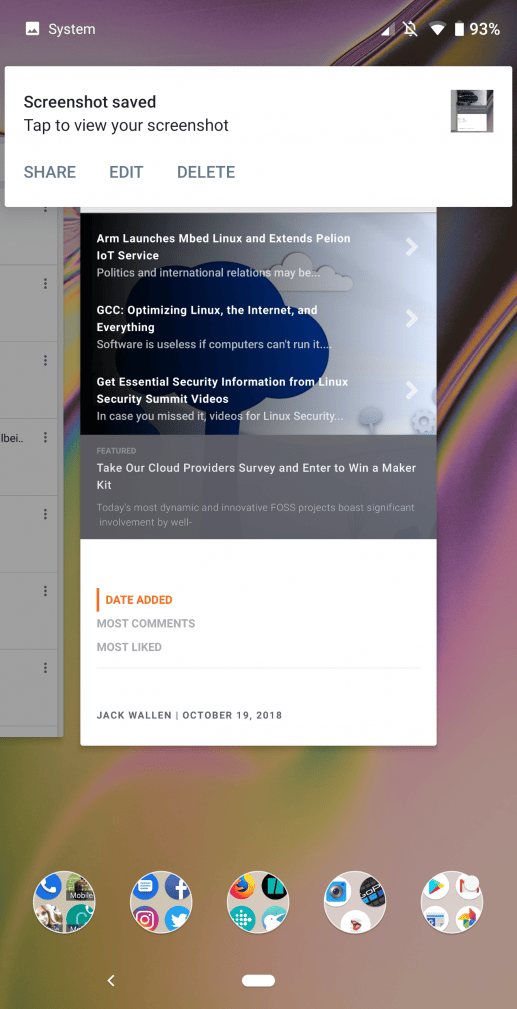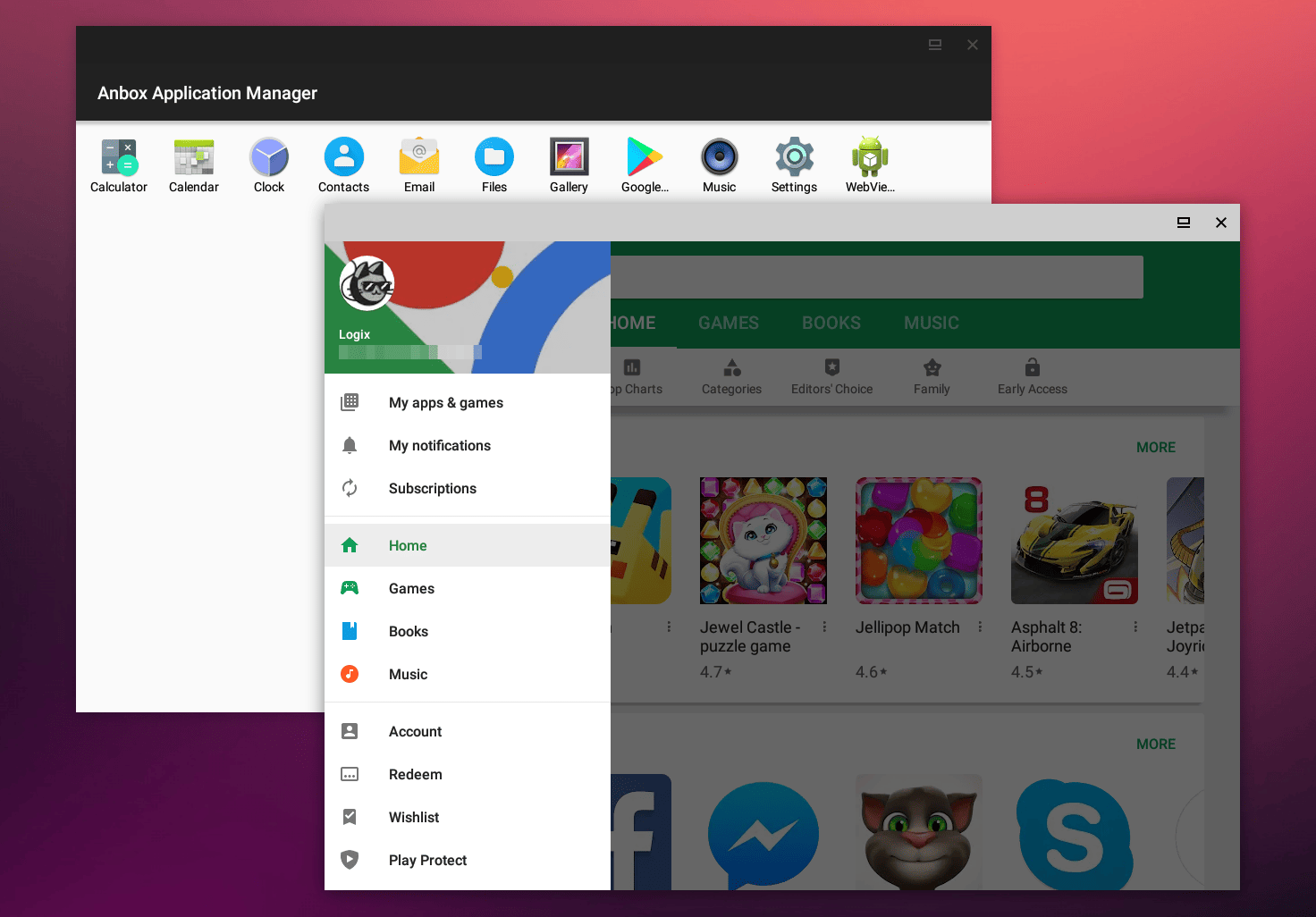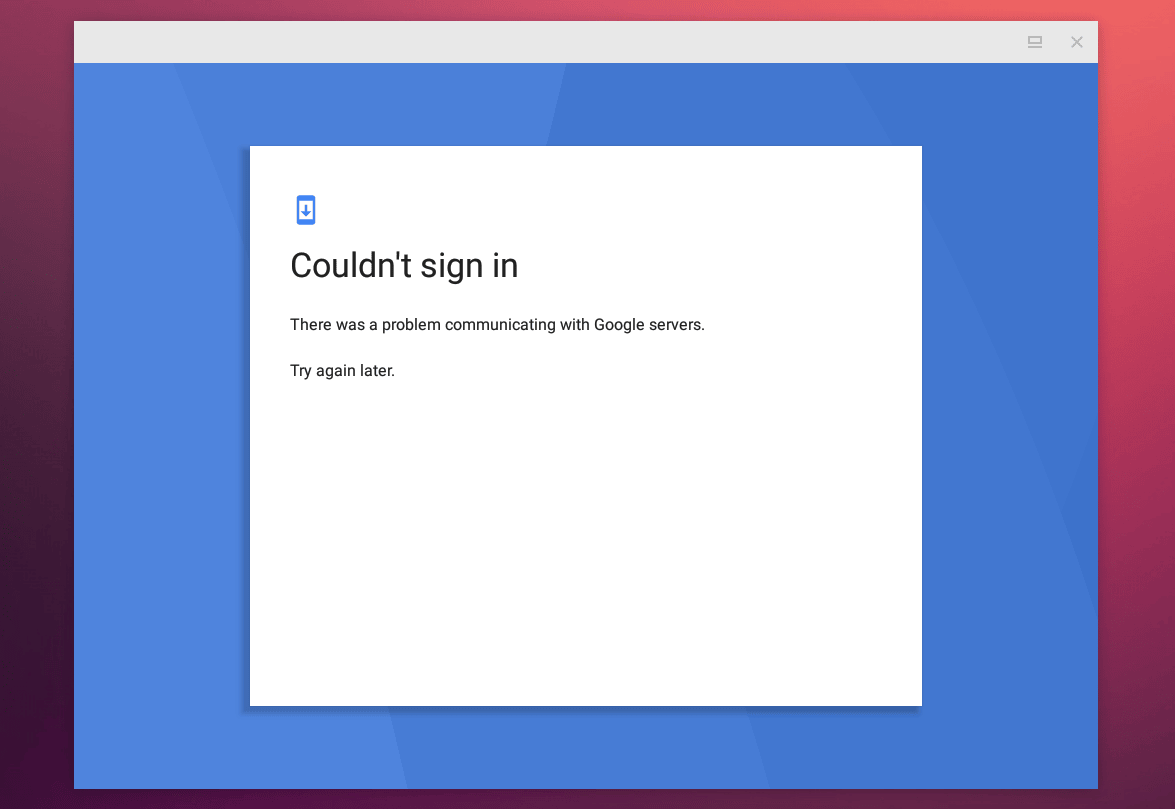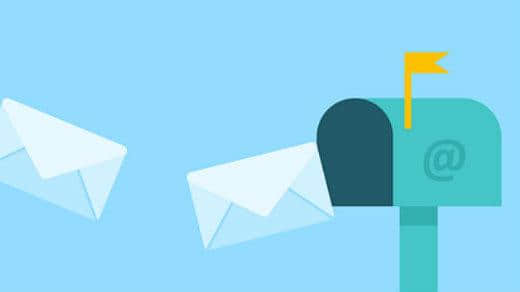谷歌为安卓添加主线 Linux 内核支持
当前的安卓生态系统被数百种不同版本的安卓所污染,每种版本都运行着 Linux 内核的不同变体。每个版本均针对不同的手机和不同的配置而设计。谷歌试图通过将主线 Linux 内核添加到安卓来解决该问题。
当前在安卓中是如何处理 Linux 内核的
在到达你的手机之前,你手机上的 Linux 内核经历了三个主要步骤。
首先,谷歌采用了 Linux 内核的 LTS(长期支持)版本,并添加了所有的安卓专用代码。这将成为“安卓通用内核”。
然后,谷歌将此代码发送给创建可运行在手机的片上系统(SoC)的公司。这通常是高通公司。
SoC 制造商添加了支持 CPU 和其他芯片的代码后,便会将该内核传递给实际的设备制造商,例如三星和摩托罗拉。然后,设备制造商添加代码以支持手机的其余部分,例如显示屏和摄像头。
每个步骤都需要一段时间才能完成,并且会导致该内核无法与其他任何设备一起使用。这也意味着内核会非常旧,通常是大约两年前的内核。例如,上个月交付的谷歌 Pixel 4 带有来自 2017 年 11 月的内核,而且它将永远不会得到更新。
谷歌承诺会为较旧的设备创建安全补丁,这意味着他们会一直盯着大量的旧代码。
将来

去年,谷歌宣布计划解决此问题。今年,他们在 2019 Linux Plumbers Conference 上展示了他们取得的进展。
“我们知道运行安卓需要什么,但不一定是在任何给定的硬件上。因此,我们的目标是从根本上找出所有这些,然后将其交给上游,并尝试尽可能接近主线。”
Sandeep Patil,安卓内核团队负责人
他们确实炫耀了运行带有合适的 Linux 内核的小米 Poco F1。但是,有些东西似乎没有工作,例如电池电量百分比一直留在 0%。
那么,谷歌计划如何使其工作呢?从他们的 Treble 项目计划中摘录。在 Treble 项目之前,与设备和安卓本身交互的底层代码是一大堆代码。Treble 项目将两者分开,并使它们模块化,以便可以更快地交付安卓更新,并且在更新时,这些低级代码可以保持不变。
谷歌希望为内核带来同样的模块化。他们的计划“涉及稳定 Linux 的内核 ABI,并为 Linux 内核和硬件供应商提供稳定的接口来进行写入。谷歌希望将 Linux 内核与其硬件支持脱钩。”
因此,这意味着谷歌将交付一个内核,而硬件驱动程序将作为内核模块加载。目前,这只是一个草案。仍然有很多技术问题有待解决。因此,这不会很快有结果。
来自开源的反对意见
开源社区不会对将专有代码放入内核的想法感到满意。Linux 内核准则指出,驱动程序必须具有 GPL 许可证才能包含在内核中。他们还指出,如果驱动程序的更改导致错误,应由导致该错误的人来解决。从长远来看,这意味着设备制造商的工作量将减少。
关于将主线内核包含到安卓中的最终想法
到目前为止,这只是一个草案。谷歌有很大的可能会开始进行该项目,除非他们意识到这将需要多少工作后才会放弃。看看谷歌已经放弃了多少个项目!
Android Police 指出谷歌正在开发其 Fuchsia 操作系统,这似乎是为了有一天取代谷歌。
那么,问题是谷歌会尝试完成那些艰巨的任务,使安卓以主线 Linux 内核运行,还是完成他们统一的安卓替代产品的工作?只有时间可以回答。
你对此话题有何看法?请在下面的评论中告诉我们。
via: https://itsfoss.com/mainline-linux-kernel-android/